2019年06月07日更新
【Google Keep】アプリで入力した文字を変換できないときの対処法!
「Google Keep」アプリのアップデート後からひらがな入力になってしまい、文字変換できないという不具合が発生しています。Google Keepアプリ利用時に入力したい文字が文字変換できない場合の対処法を詳しく解説します。
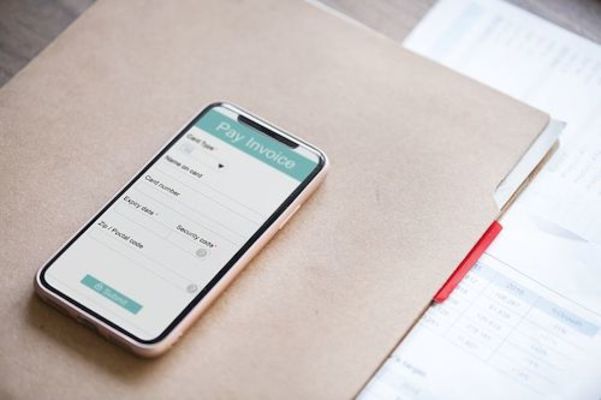
目次
【Google Keep】変換できないとは?
「Google Keep」はメモ帳アプリの定番ですが一部端末で不具合が発生していることが報告されています。どんな不具合かと言うと、大まかに言って以下の2点です。
- 日本語で濁点を入力できるひらがな(例:た、は)などを入力すると変換されず即確定される
- 英語で入力しても同様に即確定され、大文字小文字に変換できない
google keep スマホからかな入力しようとすると即変換確定しちゃって漢字変換する事が出来ない
— とまとん (@tt_tomaton) May 22, 2018
S-Shoinの不具合なのかgoogle keepの不具合なのか切り分け方悩み中
playストアのgoogle keepには報告上がってるけど何が悪さしてるのかな
通常ひらがなを入力した場合、1文字入力したところで確定を押すまで入力は完了しませんが、Google Keepアプリのメモ画面を出して文字入力を行うと、1文字入力するたびに自動的に確定してしまい変換することができません。
そのため文字入力をした瞬間に予測変換候補が一瞬表示しますが、自動で確定されてしまうので予測変換を利用することもできませんし、漢字変換もできないようです。アルファベット入力する場合も同様に自動で確定され予測変換を使うことができません。
キーボードが原因の可能性
GooglekeepにPOBoxの組み合わせで不具合が出るっぽい。
— こりぃ (@Corrird) May 27, 2018
TwitterによるとGoogle KeepでPOBoxやS-Shoinを使っているユーザーで不具合が起きているようです。Google日本語入力に変更すると文字変換できた人もいるため、キーボードによっては問題なく利用できるのかもしれません。
特定のバージョンで起こる不具合の可能性
今回発生している不具合は、2018年5月21日にGoogl Play Storeで公開されたバージョン4.1.191.12.40を利用している一部のユーザーで発生しています。Android版で確認されていて、iPhone版の最新バージョン2.2018.20102では問題なく利用できます。
またこの不具合はGoogle Keepのみで、メールやネット検索では問題なく入力できると言います。メモ帳アプリとしては入力したい文字が入力できない時点で致命的と言えます。
今回はGoogle Keepアプリで入力した文字を変換できない時の対処法を詳しく解説します。
 【Google Keep】Macアプリとして使う方法を解説!
【Google Keep】Macアプリとして使う方法を解説!【Google Keep】アプリで入力した文字を変換できないときの対処法~アプリ~
この不具合は、比較的前から見られていたようでその対処法を望む声も多くありました。2018年5月30日にGoogle Keepのアップデートが行われ、症状が改善されたとの声も出ています。
スマホアプリのアップデート/インストール手順
まずはGoogle Keepを最新版にアップデートすることをおすすめします。
iPhoneの場合
iPhoneの場合、App Storeからアプリをインストールすることで改善する可能性があります。最新版にアップデートしましょう。
Androidの場合
Androidの場合、Google Play Storeからアプリをインストールすることで改善する可能性があります。最新版にアップデートしましょう。
 Android版Google keepの使い方!多機能メモアプリを使いこなそう
Android版Google keepの使い方!多機能メモアプリを使いこなそう【Google Keep】アプリで入力した文字を変換できないときの対処法~キーボード~
最新のGoogle Keepやソフトウェアアップデートで更新しても改善されない機種もあれば、一つ前のAndroidバージョン7.0で発生していない機種があるようです。
次の対処法としておすすめするのは他キーボードに変更することです。不具合が起きているキーボードは最初からインストールされている「S-Shoin」や「iWnn IME」キーボードで起きている事が確認されています。
「Google日本語入力」など他キーボードをインストールし、Google Keepの入力の際のキーボードを変更することで濁点入力や英語の大文字小文字の入力が可能になります。
他キーボードへの利用変更手順
では設定キーボードを他キーボードへ変更する方法を解説します。
iPhoneの場合
iPhoneの場合は、まずApp Storeから「Gboard」アプリをインストールしましょう。そしてiPhoneのキーボード設定画面から「キーボード」を選択し、「新しいキーボードを追加」をタップします。
他社製キーボードの欄にインストール済みのキーボード一覧が表示されますので、「Gboard」キーボードをタップしましょう。iPhoneのキーボード一覧に「Gboard」が追加されて、iPhoneで使用できるようになります。
Androidの場合
Androidの場合「Google日本語入力」がGoogle Play Storeでインストールできます。「Google日本語入力」と検索するか「キーボード」と検索しても出てきます。インストールをタップしてスマホにインストールしましょう。
インストールしたら「開く」をタップし「設定で有効にする」をタップしましょう。インストール直後はGoogle日本語入力がOFFになっています。OFFの箇所をタップしてONに変更して下さい。
次に今後の入力を「Google日本語入力」のキーボードにするか設定の画面になります。Google Keepのみ変更したいならそのまま画面を右から左にスワイプして下さい。
Google 日本語入力をデフォルトで使用するなら「入力方法を選択する」をタップして「日本語 Google日本語入力」をタップしてキーボードの変更をし設定しましょう。
Google Keepを起動したらメモの入力画面を出します。先程の初期設定でGoogle 日本語入力をデフォルトで使用する設定にしていたら既にGoogle日本語入力になっています。
デフォルト設定していない場合はキーボードマークから「Google 日本語入力」を選択し利用しましょう。
「Simeji」などの他キーボードでも可能
ちなみにGoogle日本語入力以外のキーボードである「Simeji」や「Gboard」でも通常通り入力できたことが確認されています。
既に他キーボードをインストールしている場合、Google Keepを利用する時のみそのキーボードに変更すると良いでしょう。
【Google Keep】アプリで入力した文字を変換できないときの対処法~ブラウザ版~
Google Keepアプリのアップデートを試し、それで改善しない場合はGoogle日本語入力など他のキーボードに変更することをおすすめしますが、それでも改善しない場合や他キーボードに変更したくない場合、ブラウザ版のGoogle Keepを使うようにしましょう。
Google KeepアプリではなくブラウザからGoogleにログインしてGoogle Keepを使えばこの不具合は発生しないという報告もあります。
手順
手順としては「Google Keep」をタップしてブラウザ版Google Keepを開けましょう。Google Keepアプリで使っているGoogleアカウントでログインして、いつも通りメモとして利用してください。
アプリとブラウザ版で同一アカウントを使用することで、ブラウザ版とアプリ版で同じ内容を見たり保存したりすることができるため問題ないでしょう。
サイトにアクセスして利用
アプリではなく以下の「Google Keep」のサイトにアクセスして利用する場合、「Google Keep」をタップしてブラウザ版Google Keepを開けようとした時にアプリが自動でアプリが開く場合があります。
これは既定のURLをタップすると自動でアプリが開く設定になっているためです。Google Keepのブラウザ版URLを開くとアプリが自動で開く設定になっていますので設定を変更しましょう。
「設定」から「アプリと通知」を開き「アプリ情報」を開くと全てのアプリが表示されます。ここれ「Keep」を選択して、Google Keepのアプリ情報画面を開きます。「既定で開く」から「対応リンクを開く」を選択し「このアプリで開かない」に設定します。
 【iPhone】メモアプリGoogle Keepの使い方!Evernoteとの比較も解説
【iPhone】メモアプリGoogle Keepの使い方!Evernoteとの比較も解説合わせて読みたい!Googleに関する記事一覧
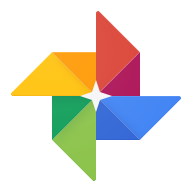 GoogleフォトのiPhoneでの使い方!アプリの初期設定・写真のアップロードなど初心者向けに解説
GoogleフォトのiPhoneでの使い方!アプリの初期設定・写真のアップロードなど初心者向けに解説 iPhoneでGoogle Playストアは使えない?インストールする方法は?
iPhoneでGoogle Playストアは使えない?インストールする方法は? iOS版GoogleカレンダーをiPhoneウィジェットに表示させる方法
iOS版GoogleカレンダーをiPhoneウィジェットに表示させる方法 【初心者向け】Googleカレンダーの使い方【基本編】
【初心者向け】Googleカレンダーの使い方【基本編】


















